- Wi-Fi
- 更新日:2023年06月12日
ドコモ home 5Gの料金は安い?セット割や月々サポートなど実際の費用を解説!

※当記事はPRを含みます。詳しくはこちら。
※カシモWiMAXは株式会社マーケットエンタープライズの関連会社、株式会社MEモバイルが運営しています。
自宅で快適なインターネット通信をするために、ホームルーターを検討している方も多いでしょう。
ドコモの置き型・挿すだけ系WiFi「home 5G」は実際どうなんだろうという悩みを解決するために「home 5G」の全てを解説します。
光回線の比較や他社のホームルーターとの比較もありますので、「home 5G」を契約するか悩んでいる方はぜひ参考にしてください。
- 工事不要で使える置き型・挿すだけ系WiFi
- 月額料金4,950円(税込)で月間データ無制限
- 端末代金はサポート適用で実質無料になる
ドコモ「home 5G」利用に必要な費用
「home 5G」を契約しようと思っている人の中には、実際いくらかかるのか気になる方も多いでしょう。
ここでは、「home 5G」の利用にかかる費用を徹底解説します。
契約する前に、料金プランやセット割、割引サポート、キャンペーンについてチェックしておいてください。
| (税込) | |
|---|---|
| 月額料金 | 4,950円 |
| 契約事務手数料 | 3,300円 |
| 端末代金 | 39,600円 |
| 端末割引サポート | 毎月-1,100円×36回 →実質無料 |
「home 5G」を利用する上でかかる費用は月額料金だけではありません。
また、利用しているスマホのキャリアや端末の支払方法によって、お得度が異なります。
自分にとってお得なのかどうか、各費用を詳しく見ていきましょう。
月額料金
| (税込) | |
|---|---|
| 月額料金 | 4,950円 |
| スマホセット割 | 毎月-1,100円 |
ドコモ「home 5G」は、シンプルなワンプランです。
月額料金の割引特典などはありませんが、ドコモのスマホを持っている方は、「home 5G セット割」でお得になります。
スマホで「ドコモのギガプラン」を利用している場合、スマホ代が最大月額1,100円(税込)の割引になるお得な制度です。
- 「5Gギガホ プレミア」「5Gギガホ」「5Gギガライト」「ギガホ プレミア」「ギガホ」「ギガライト」
対象プランを利用している、ドコモユーザーにおすすめのホームルーターです。
初期費用・事務手数料
| (税込) | |
|---|---|
| 契約事務手数料 | 3,300円 |
契約月には、月額料金と合わせて契約事務手数料3,300円(税込)が合算された金額が請求されます。
この手数料は、他社のホームルーターでも同様にかかる費用です。
なお、「home 5G」には契約期間の縛りはありませんので、いつ解約しても違約金などはかかりません。
端末代金
| (税込) | |
|---|---|
| 端末代金 | 39,600円 |
| 端末割引サポート | 毎月-1,100円×36回 →実質無料 |
「home 5G」は端末代金が39,600円(税込)と高額ですが、実際には端末代金の負担ゼロで手に入れることができます。
その方法は簡単で、端末代金の支払いを分割払いに設定するだけです。分割払いの場合、月々サポート割引月額1,100円(税込)×36回が受けられるので、実質無料になります。
キャッシュバックがもらえる窓口での契約がおすすめ
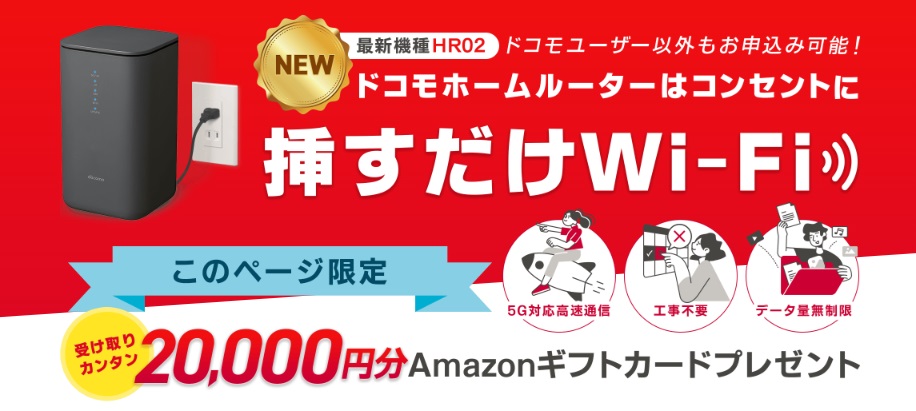
ドコモ「home 5G」を契約できる代理店、GMOとくとくBBでは18,000円キャッシュバックキャンペーンを実施中です。
複雑な条件などは一切なく、必ず18,000円分のAmazonギフト券を受け取れます。
「端末代実質無料」や「スマホセット割」などの公式割引も、もちろん適用されますので、安心して契約できます。
ドコモ「home 5G」を徹底解説!
 出典:ドコモ
出典:ドコモ
ドコモ「home 5G」の性能や、料金・通信速度・対応エリアについて詳しく解説します。
「スペックを知りたい」「実際にどれくらいの費用がかかる?」「速度制限が気になる」という方はぜひチェックしてください。
「home 5G」のスペック・性能
ドコモホームルーター「home 5G」のスペック・性能を解説します。
| 月額料金 | 4,950円(税込) |
|---|---|
| 5Gの最大通信速度 | 受信4.2Gbps 送信218Mbps |
| 4Gの最大通信速度 | 受信1.7Gbps 送信131.3Mbps |
| データ容量 | 無制限 |
ドコモ「home 5G」は、月間のデータ容量が無制限で利用できる5G対応のホームルーターです。
4Gの最大通信速度が1.7Gbpsと、5Gエリア外でも高速通信が可能です。スペック重視で選ぶのであれば、「home 5G」をおすすめします。
コンセントに挿すだけの置き型WiFiルーターなので、工事不要で利用できる点も大きなメリットです。
光回線のように開通まで数ヶ月待ったり、高額な工事費用を支払ったりする必要はありません。
「home 5G」の通信速度・速度制限
ドコモ「home 5G」は、ドコモの5G回線・4G回線の両方に対応可能です。
home 5Gの最大受信速度
- 5G:4.2Gbps
- 4G:1.7Gbps
月間のデータ容量は無制限で利用できるので、データ通信容量を気にせず使えるのが魅力です。
しかし、完全な無制限というわけではありません。短期間で大量のデータ量を消費する通信をすると、一時的に速度制限がかかることがあるので注意しましょう。
「home 5G」の使用可能エリア
ドコモ「home 5G」は、先述した通りドコモの4G・5Gエリア両方が使えるので、日本全国ほとんどのエリアで利用できます。
自宅にau回線やソフトバンク回線が入らないという場合は「home 5G」を選ぶのがおすすめです。
ドコモ「home 5G」が使えるエリアの詳細やエリアの検索方法はこちらからご確認ください。
「home 5G」の初期設定方法・使い方
ドコモ「home 5G」の初期設定や使い方はとても簡単です。
コンセントに挿すだけで開通し、すぐにインターネットが利用できます。
スマホやPCとの接続も普段のWiFi接続方法と変わらず簡単な手順を踏めば接続可能です。
「home 5G」の評判からわかるメリット・デメリット

「home 5G」を実際に利用している方の評判・口コミを集めてみました。
実際に使っている人の口コミを参考にしたいという方は、こちらをチェックしてください。
「home 5G」のメリット
ドコモ「home 5G」のメリットをまとめました。
- 通信速度が速い
- 工事不要ですぐに使える
- 5G対応で高速通信が使える
- 違約金・最低利用期間がない
通信速度が速い
この時間の有線より実測値10倍以上速い上に
— 空先なるσσ🈳 (@NullSorasaki) May 13, 2023
ロス0なhome5G神かな???
自宅が5Gエリアかかってて
有線の回線速度で悩んでる人試して欲しい
流石天下のNTTドコモ
良い評判・口コミでは、速度が速いという内容が一番多かったです。
「home 5G」は5G対応なので、高速通信が利用できます。インターネットの閲覧や動画視聴に影響する最大受信速度が4.2Gbpsと光回線並みに速いです。
そのため、読み込み速度やファイルのダウンロード速度を重視したい方によいでしょう。
工事不要ですぐに使える
docomo home5Gめっちゃ良いですよ。契約して、コンセント差すだけ… wifi最高です♪
— macchi◢͟│⁴⁶あめんぼ (@p_i_n_k_macchi) November 20, 2022
光回線の場合は光ファイバーを自宅に通すための回線工事が必要です。そのため、工事の立会いが必要なうえ、利用開始まで1〜2ヵ月かかります。
「home 5G」なら自宅のコンセントに挿すだけで、簡単にインターネット通信が利用できます。契約してルーターを持ち帰ったその日から使えるのが魅力です。
なお、引越しする場合は必要な情報登録の変更だけ行えば、新しい住所で即日利用開始できます。
「home 5G」を引越し先で使う方法や注意点をまとめました。
5G対応で高速通信が使える
本当爆速ですよ。僕の家は光回線が使い物にならなくてdocomo home使ってますがとても5G高速で安定してます。
— Noob Axolotl (@Noob_Axolotl) October 6, 2022
docomoの5G回線ホームルーターを導入して一週間ちょっと。ウチはギリギリエリア内。窓際の特定の場所に置くと5Gが安定して入るけどそれ以外だと4Gになっちゃう。速度は5G時で下り100〜350MB、上り10〜20MB、Pingが50msecくらい。
— ban (@ban_1971) November 30, 2022
ドコモ「home 5G」は、5Gに対応しているので光回線並みの高速通信ができます。
ただし、5Gの対応エリアはまだ主要都市に限られています。多くのエリアでは4G電波になる点には注意が必要です。
5Gエリアは順次拡大予定なので、契約前に設置場所がエリア内に入っているか確認しましょう。
違約金・最低利用期間がない
引越し先用にdocomoのホームルーターを契約しました。
— でめきん@建築×IT (@demekinoo) September 23, 2022
店舗のキャンペーンで端末0円になったし、そもそも解約金も0円なので低リスクです。
ちゃんと繋がるかは引越し後までわかりませんがなにかあればすぐ乗り換えられると思えばいい買い物でした。
ドコモ「home 5G」には、2年契約・3年契約といった最低利用期間がありません。そのため、どのタイミングで解約しても解約違約金がかからないのがメリットです。
ただしルーターの端末代金は36回分割で支払うので、3年以内に解約した場合は端末残債代金を支払わなければいけません。解約するタイミングには注意しましょう。
ドコモのスマホとセットでお得
家のホームルーターをauからドコモに変えた。本体価格一括0円(-33,000円割引)だったし、ドコモスマホにセット割-1,100円、更に月サポ-1,100円だからかなりお得!!
— ゲルたん🇺🇦💉💉💉 (@gerhardmuller13) December 25, 2021
ドコモ「home 5G」とドコモのスマホで「ギガプラン」を契約していると、セット割引が適用されてお得に利用できます。
しかし、ドコモの新料金プラン「ahamo」とのセット割引対象外なので注意しましょう。
ahamoと「home 5G」をセット割やお得に使う方法はこちらからご確認ください。
「home 5G」のデメリット
悪い評判・口コミでは、繋がりにくい・速度が遅いという内容がありました。
「home 5G」はホームルーターの中でも特に速度が速いと評判ではありますが、オンラインゲームには不向きという声もあります。
「home 5G」のデメリットは以下の通りです。
- 大量にデータ通信をすると速度制限がかかる
- APEXなどのオンラインゲームは多少のラグがある
大量にデータ通信をすると速度制限がかかる
ドコモのホームルーターHR01を連日連夜使って反撃食らってる
— たか☆ふぉと☆ (@TakaPhoto5D3) November 26, 2022
現在全く通信してくれない( ;∀;)
ツイッターは文字しか映らんし
Youtubeはアナログ以下すら映らんし
流石に4日で1.5TBは使い過ぎか、、、
ドコモ「home 5G」には月間データ通信容量の制限はありませんが、使いすぎると速度が制限される場合があります。
- 当日を含む直近3日間のデータ利用量が多いと、通常よりも通信が遅くなることがあります。
- 一定時間内または1接続で大量のデータ通信があった場合、長時間接続した場合、一定時間内に連続で接続した場合は、その通信が中断されることがあります。
基本的には日常使いで制限がかかることはほとんどないようです。
しかし、毎日オンライン会議や動画視聴する方は、速度制限がかかってしまう可能性があることを理解しておきましょう。
APEXなどのオンラインゲームはストレスが溜まるかも
docomo home 5G を使ってみて分かったこと。
— 小春日和 (@amanem9) October 6, 2022
良かったトコ
・毎日10ギガ以上使っても制限されたことない。
・速度もおおむね良好 200M余裕
悪かったトコ
・Pingがやたら高い。
平均50~100ms
ライブ配信視聴や対戦型オンラインゲームには不向きなので注意です#docomo#home5G
APEXなどのオンラインゲームをしている方や動画をたくさん見る方は、「home 5G」の速度やPing値ではストレスが溜まるかもしれません。
特に夜の時間帯は通信が集中しやすいこともあり、速度が低下する可能性があります。
そのため、オンラインゲームの動きが鈍くなることや、止まることが考えられます。
ドコモ「home 5G」とドコモ光を比較

ドコモ「home 5G」とドコモ光の月額料金・通信速度などを比較しながら、それぞれどのような人におすすめなのか紹介します。
なお、ドコモ光は、ドコモの光回線サービスです。利用するためには、光ファイバーを引くための回線工事が必ず必要です。
月額料金を比較
ドコモ「home 5G」とドコモ光の月額料金について比較してみましょう。
| 月額料金 | |
|---|---|
| ドコモ「home 5G」 | 4,950円(税込) |
| ドコモ光 | 戸建て:5,720円(税込) マンション:4,400円(税込) |
マンションではドコモ光のほうが550円安いです。戸建てではドコモ「home 5G」のほうが770円安く利用できます。
月額料金の安さを重視するのであれば、住んでいる建物の種類によって選びましょう。
通信速度と通信制限を比較
ドコモ「home 5G」とドコモ光の通信速度・通信制限についてまとめました。
| 通信速度 | 最大通信制限 | |
|---|---|---|
| ドコモ「home 5G」 | 5G:4.2Gbps 4G:1.7Gbps |
実質無制限 (制限される可能性あり) |
| ドコモ光 | 1Gbps (一部エリアで10Gbps) |
無制限 |
公式の通信速度はドコモ「home 5G」のほうが速いです。
※こちらで紹介した数値は、あくまで理論値です。お住まいの地域や接続環境によって変動しますのでご注意ください。
実測値
- ドコモ「home 5G」:173.73Mbps
- ドコモ光:266.96Mbps
実測値ではドコモ光のほうが速いことが確認できます。
※こちらで紹介した数値は、あくまで一個人またはユーザーから寄せられた実測値をもとに平均値を出したものです。
ドコモ「home 5G」は通信制限がかかる可能性がありますが、ドコモ光であれば通信制限がありません。
オンラインゲームをする方や動画をよく見る方はドコモ光を契約しましょう。
電波の安定度を比較
電波が安定しているのはドコモ光です。ドコモ光は光ファイバーを自宅に引き込むので、ホームルーターに比べて安定した通信が利用できます。
ドコモ「home 5G」の場合は無線通信なので、建物などの障害物や天候の影響を受けやすく、電波が安定しないことがあります。
電波が安定しないと通信速度も遅くなるので、安定した電波を重視する方はドコモ光がおすすめです。
スマホとのセット割のお得さを比較
ドコモ「home 5G」もドコモ光も、スマホとのセット割が適用されます。ドコモのスマホ代から最大1,100円(税込)が割引でお得です。
最大で20回線までが割引対象で、離れている家族も割引が適用されます。
スマホとのセット割のお得さで比較すると、どちらもお得といえるでしょう。
なお、セット割引が適用されるのはギガプランを利用するユーザーのみです。
それぞれのおすすめできる人の特徴
ドコモ「home 5G」がおすすめな人
- 戸建てに住んでいる
- 光回線の工事ができない
- 引越し回数が多い
ドコモ「home 5G」は一人暮らしの方や光回線の工事ができない場所に住んでいる方におすすめです。
単身赴任や転勤で引越しが多い方も、ホームルーターであれば住所変更するだけで、新しい住所ですぐに使えます。
ドコモ光がおすすめな人
- オンラインゲームや動画をよくみる
- マンションに住んでいる
- 同居家族の人数が多い
ドコモ光は安定した高速通信が可能なので、オンラインゲームや動画をたくさん見る方におすすめです。
同居家族が多い方もドコモ光であれば、家族全員が安定した速度で通信できます。
以下の記事では、その他オプションや導入コストなどで「home 5G」とドコモ光を比較しています。
ドコモ「home 5G」と他社のホームルーターを比較
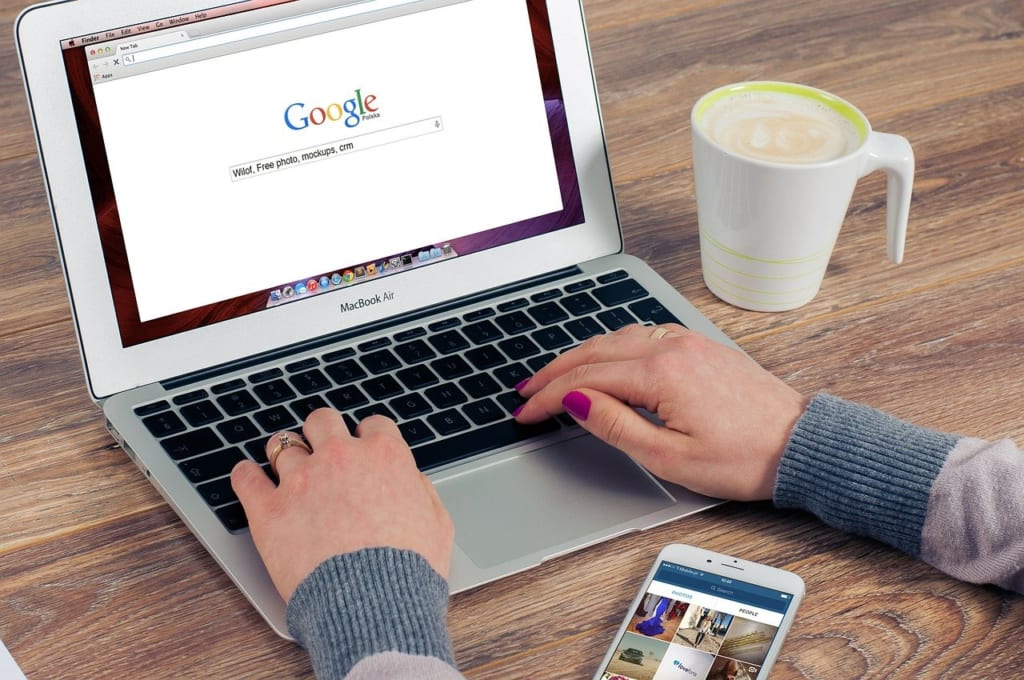
ドコモだけではなく、auやソフトバンクからもホームルーターが販売されています。どこのホームルーターが一番おすすめなのか、それぞれを比較してみましょう。
WiMAX・au・ソフトバンクエアーの月額料金や通信速度などを解説します。
ドコモ「home 5G」とWiMAX・auを比較
「home 5G」とWiMAX・auのホームルーターを比較して、下記の表にまとめました。
| (税込) | 月額料金 | 最大通信速度 | 月間データ容量 | 速度制限 |
|---|---|---|---|---|
| ドコモ「home5G」 | 4,950円 | 5G:4.2Gbps 4G:1.7Gbps |
無制限 | 実質無制限 |
| WiMAX(※1) | 初月:1,407円 1ヵ月目以降:4,378円 |
2.7Gbps | スタンダードモード:無制限 プラスエリアモード:15GB |
実質無制限 |
| au | 4,908円 | 2.7Gbps | 無制限 | 実質無制限 |
※1 カシモWiMAXの場合 ※2実質無制限:一定期間に大量のデータ通信をすると速度制限がかかる場合があります
月額料金が一番安いのはWiMAXで、初月は1,407円(税込)、1ヵ月目以降はずっと4,378円(税込)で利用できます。
最大通信速度は「home 5G」が一番速いです。
速度を求める・オンラインゲームをする方は「home 5G」がおすすめです。
ドコモ「home 5G」とソフトバンクエアーを比較
ドコモ「home 5G」とソフトバンクエアーを比較して、下記の表にまとめました。
| 月額料金 | 最大通信速度 | 月間データ容量 | 速度制限 | |
|---|---|---|---|---|
| ドコモ「home 5G」 | 4,950円(税込) | 5G:4.2Gbps 4G:1.7Gbps |
無制限 | 3日間で30GB |
| ソフトバンクエアー | 4,180円(税込) 25ヵ月目以降:5,368円(税込) |
2.1Gbps | 無制限 | 無制限 |
契約から2年間の月額料金はソフトバンクエアーのほうが安いです。2年間の利用を考えている方はソフトバンクエアーを利用しましょう。
しかし、速度を重視するのであれば、「home 5G」の方がソフトバンクエアーよりも2倍速い速度に対応しています。
ドコモユーザーがソフトバンクエアーを利用するメリットやhome 5Gとソフトバンクエアーの比較について、詳しく知りたい方はこちらをご覧ください。
ドコモホームルーター「home 5G」の契約・解約方法

ドコモ「home 5G」は、ドコモショップ・オンラインショップ・家電量販店・代理店で契約できます。
契約方法は、運転免許証などの本人確認書類と必要なお金を準備して、希望の窓口で契約をします。
基本的にどの窓口で申し込んでも、月額料金は同じです。また、スマホのセット割なども適用されます。
キャンペーンを利用するとお得に契約可能
新規契約する場合、キャンペーンを利用してお得に契約するのがおすすめです。
例えばドコモのオンラインショップで契約した場合、15,000円分(税込)のdポイントキャッシュバックが受けられます。
申し込む窓口によって、キャンペーンの有無が異なります。キャンペーンを比較して、一番お得な方法で申し込むのがおすすめです。
オンラインショップや代理店では、頻繁にキャンペーンが実施されているため、優先してチェックしましょう。
「home 5G」の申込・契約方法やキャッシュバックなどについてまとめた記事がありますので、あわせてご覧ください。
8日以内に解約すれば違約金がかからない
ドコモ「home 5G」は、契約に不備があった場合や電波状況が悪い場合に、契約から8日以内であれば無料で解約できます。端末代金や解約金・違約金が一切かかりません。
8日以内に解約する場合は、申告期限内に専用窓口への申請が必要です。
期限をすぎると通常解約となってしまうため、ご注意ください。
ドコモホームルーター「home 5G」の料金まとめ
今回は、ドコモ「home 5G」の料金について紹介しました。
ホームルーターの利用には月額料金だけではなく初期費用や端末代金がかかりますので、契約前にしっかり確認しておきましょう。
端末は分割払いサポートで実質負担は0円になり、ドコモのスマホで「ギガプラン」を利用中なら最大月額1,100円(税込)の割引も適用されます。
他社のホームルーターと比較して料金はやや高めではありますが、人によっては「home 5G」が最も安くなる人もいるでしょう。
他社のホームルーターとの比較をもっと知りたいという場合は、こちらでホームルーターの比較記事を紹介しています。
 iPhone格安SIM通信 編集部 ― ライター
iPhone格安SIM通信 編集部 ― ライター
関連キーワード

 おすすめポケット型WiFi比較
おすすめポケット型WiFi比較











